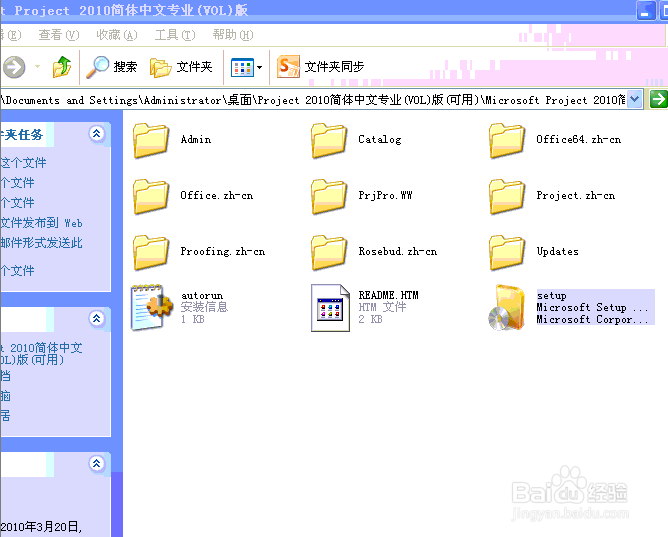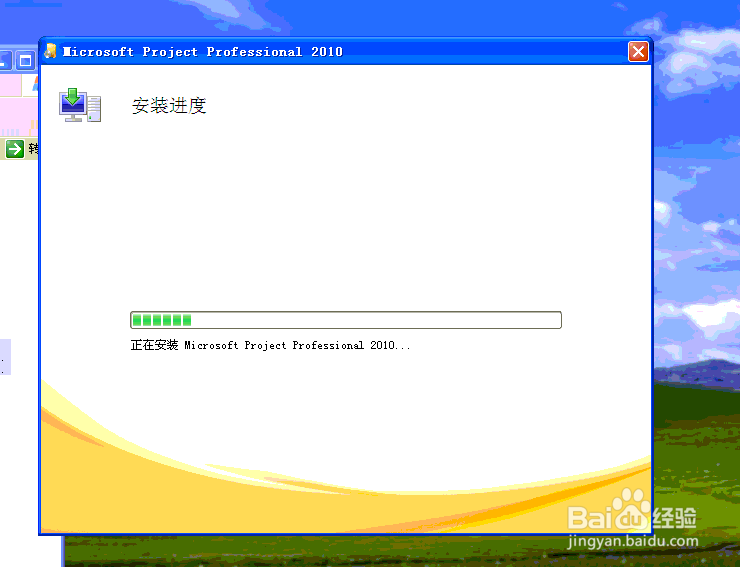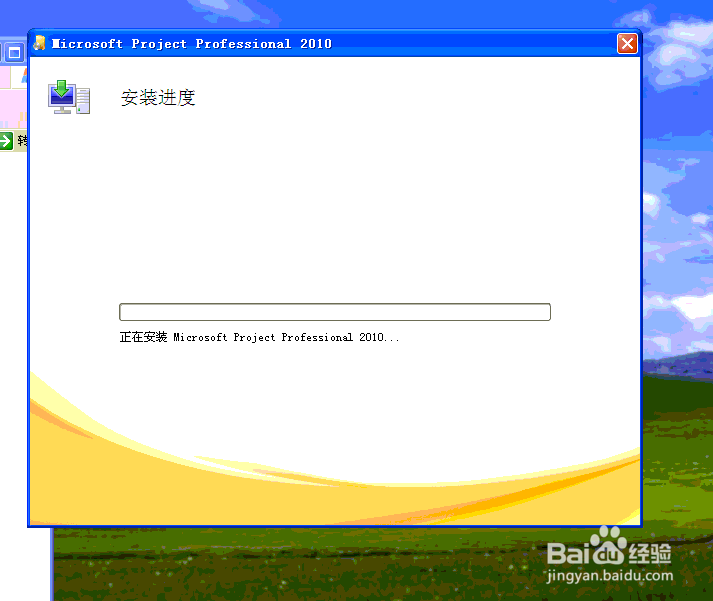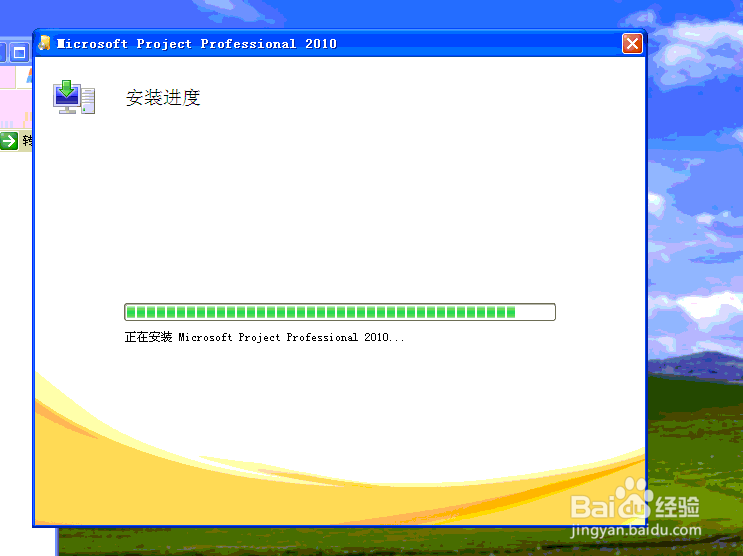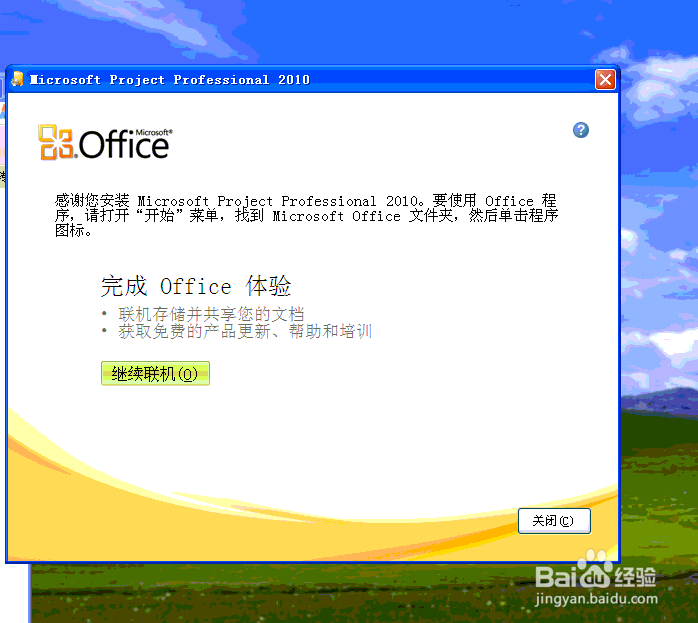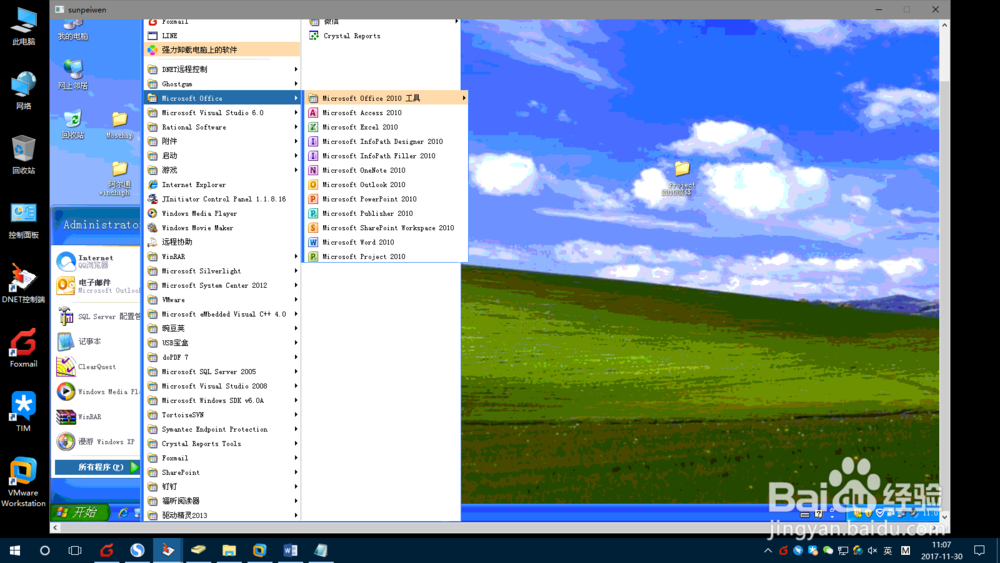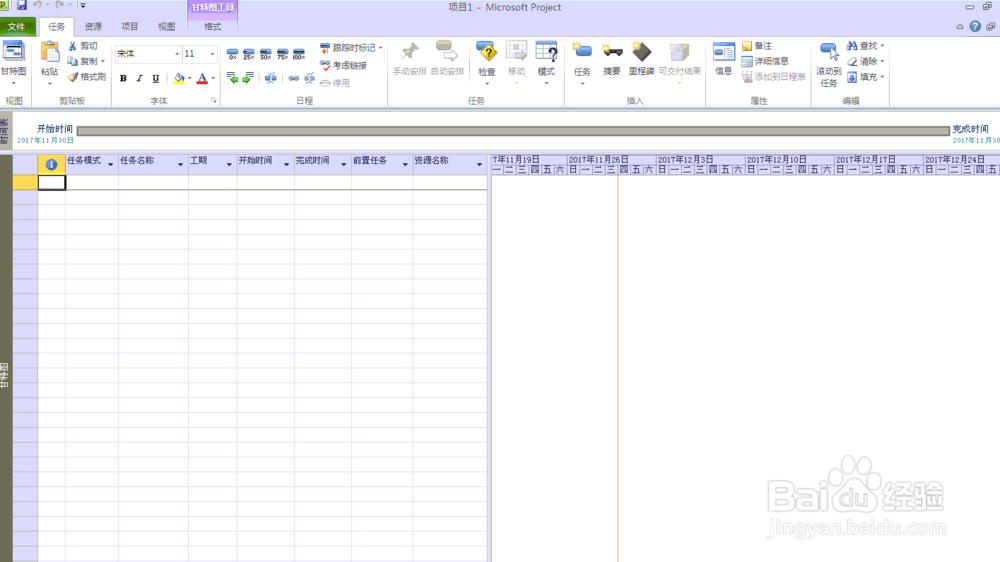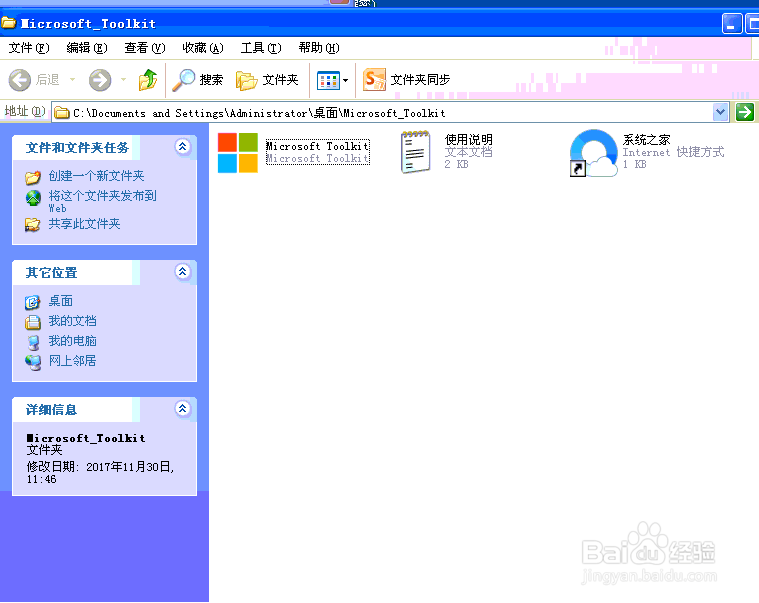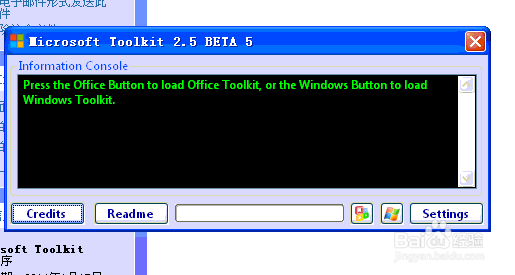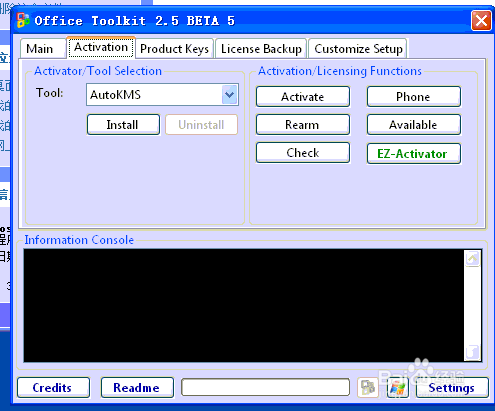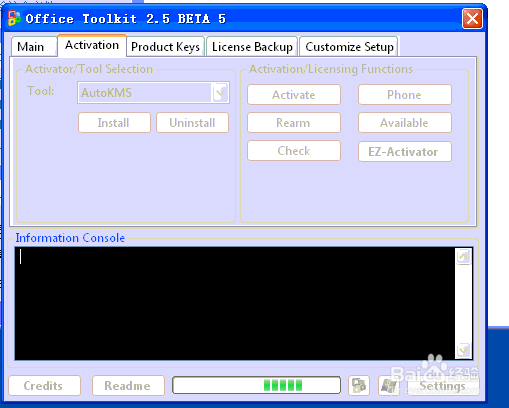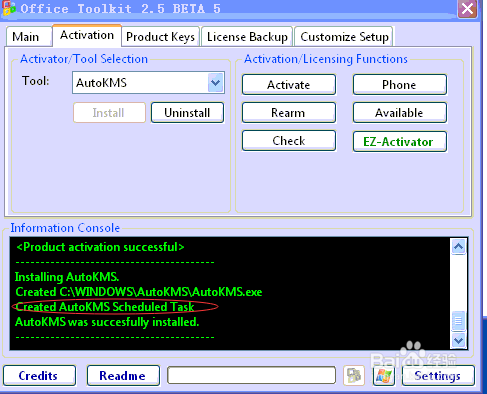电脑如何安装ProjectProfessional 2010激活配图
1、首先下载ProjectProfessional 2010安装包,双击setup,点击安装。
2、Microsoft ProjectProfessional 2010窗口慢慢等待安装进度满格。
3、安装进度时间大概30颍骈城茇-40分钟不等,这个时间可以先做其它事情,当进度条加载到100%时,ProjectProfessional 2010界面会出现完成OFFICE体验等字样,点击关闭按钮。
4、点击开始菜单---M坡纠课柩icrosoft office文件下是否有ProjectProfessional 2010这个程序,点击ProjectProfessional 2010打开,效果见图二。
5、接下来就是ProjectProfessional 2010的激活操作咯,双击运行---Microso熠硒勘唏ft Toolkit --点击settings左边的按钮--Activation---EZ-Activator--Information Console 下出现“Created 。。。。succesfully installed”表示激活成功,可以打开ProjectProfessional 2010文件--帮助查看是否已经是激活产品,如果失败请继续上述操作,直至成功。
声明:本网站引用、摘录或转载内容仅供网站访问者交流或参考,不代表本站立场,如存在版权或非法内容,请联系站长删除,联系邮箱:site.kefu@qq.com。
阅读量:94
阅读量:88
阅读量:76
阅读量:24
阅读量:42